
Isi
adalah wiki, yang berarti bahwa banyak artikel ditulis oleh beberapa penulis. Untuk membuat artikel ini, 11 orang, beberapa anonim, berpartisipasi dalam edisi dan peningkatannya dari waktu ke waktu.Mempelajari cara memutar layer di Photoshop menjadi mudah dengan tutorial ini. Anda juga akan menemukan pintasan yang akan membuat pekerjaan Anda lebih mudah.
tahap
-
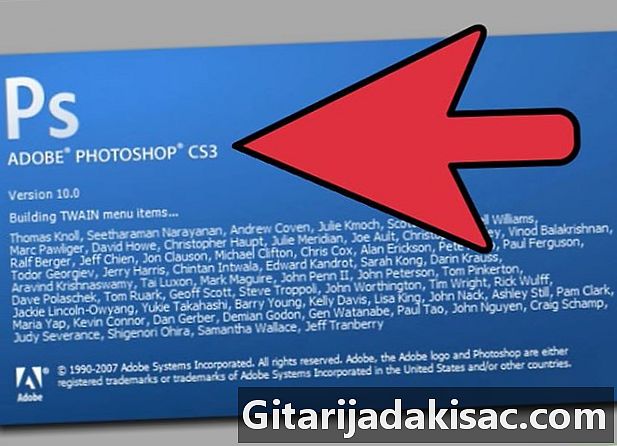
Luncurkan Adobe Photoshop. -

Buka gambar Anda. Pastikan gambar memiliki lapisan yang memiliki bentuk atau objek yang dapat diputar. Jika demikian, ambil bangku sebagai objek seperti pada contoh. -
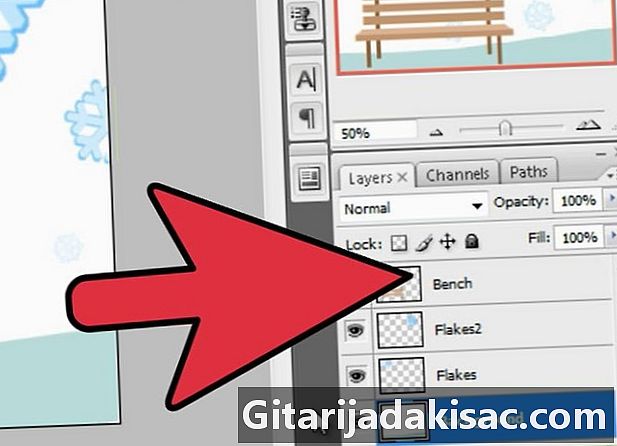
Pilih layer. Jika berubah menjadi kuning, itu berarti telah dipilih. -
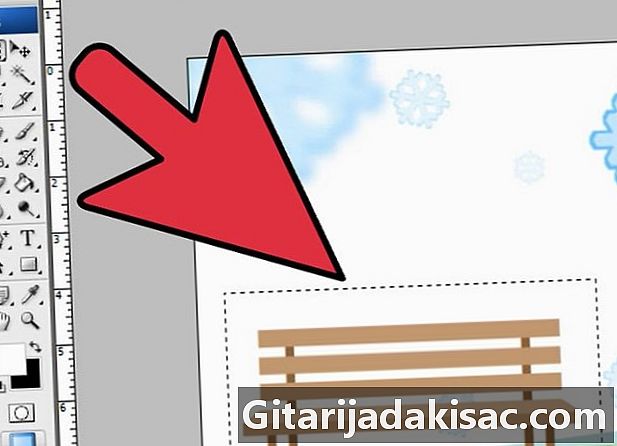
Pilih objek. Menggunakan alat "Seleksi Kotak", gambar kotak di sekitar objek sambil meninggalkan ruang kecil di sekitar objek. -
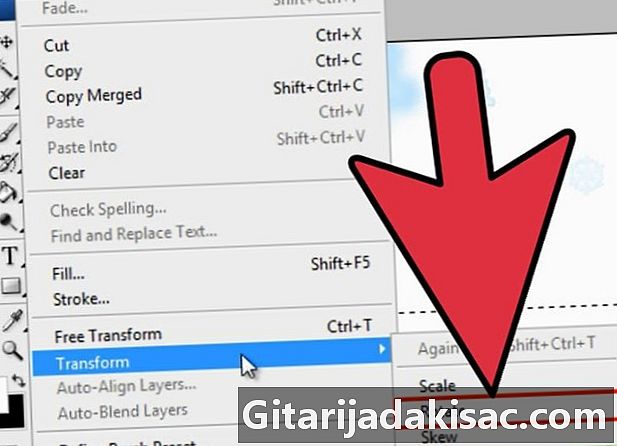
Klik "Edit" dari bilah alat. Thumbnail tombol ini ada di bagian atas jendela. Lalu pergi ke "Transformasi" untuk mengklik "Rotasi". -

Putar objek. Dengan mengklik "Putar", delapan ubin akan muncul di sekitar persegi panjang. Klik salah satunya dengan tombol kiri mouse dan tetap ditekan. Lalu gerakkan kursor dalam satu arah hingga Anda puas dengan posisi yang diperoleh. -

Tekan "Enter". Ini akan menerapkan rotasi juga, Anda dapat melakukan operasi lain dengan objek. Klik pada alat "Pindahkan" untuk memindahkan objek ke lokasi yang diinginkan.
- Adobe Photoshop